Adminer, anteriormente conocido como phpMinAdmin, es una herramienta de administración de bases de datos con todas las funciones escrita en PHP. Con Adminer, puede administrar varias bases de datos, incluidas MySQL, MariaDB, PostgreSQL, SQLite, MS SQL, Oracle, Elasticsearch, MongoDB y más. Es simple, liviano y está diseñado teniendo en cuenta la seguridad sólida y la experiencia del usuario.
En este tutorial, explicaré cómo instalar Adminer en Alma Linux 8.
Requisitos
- Un servidor que ejecuta Alma Linux 8.
- Un nombre de dominio válido apuntado con la IP de su servidor.
- Se configura una contraseña raíz en el servidor.
Instalar servidor LAMP
Antes de comenzar, deberá instalar el servidor web Apache, el servidor de base de datos MariaDB y PHP en su servidor. Puede instalarlos todos ejecutando el siguiente comando:
dnf install httpd mariadb-server php php-mysqli php-curl php-json -y
Después de instalar todos los paquetes, inicie y habilite el servicio Apache y MariaDB con el siguiente comando:
systemctl start httpd mariadb
systemctl enable httpd mariadb
Una vez que haya terminado, puede continuar con el siguiente paso.
Crear una base de datos para Adminer
A continuación, deberá crear una base de datos y un usuario para Adminer. Para hacerlo, inicie sesión en el shell de MariaDB con el siguiente comando:
mysql
Una vez que haya iniciado sesión, cree una base de datos y un usuario con el siguiente comando:
MariaDB [(none)]> CREATE DATABASE adminer;
MariaDB [(none)]> CREATE USER 'adminer'@'localhost' IDENTIFIED BY 'password';
A continuación, otorgue todos los privilegios a la base de datos Adminer con el siguiente comando:
MariaDB [(none)]> GRANT ALL ON adminer.* TO 'adminer'@'localhost';
A continuación, elimine los privilegios y salga del shell de MariaDB con el siguiente comando:
MariaDB [(none)]> FLUSH PRIVILEGES;
MariaDB [(none)]> EXIT;
Administrador de descargas
A continuación, deberá descargar la última versión de Adminer en su servidor. Primero, cree un directorio para Adminer dentro de la raíz web de Apache usando el siguiente comando:
mkdir /var/www/html/adminer
A continuación, cambie el directorio a Adminer y descargue Adminer con el siguiente comando:
cd /var/www/html/adminer
wget -O index.php https://github.com/vrana/adminer/releases/download/v4.8.1/adminer-4.8.1.php
Una vez que se complete la descarga, cambie la propiedad y el permiso del directorio Adminer al usuario de apache:
chown -R apache:apache /var/www/html/adminer/
chmod -R 775 /var/www/html/adminer/
Una vez que haya terminado, puede continuar con el siguiente paso.
Configurar Apache para administrador
nano /etc/httpd/conf.d/adminer.conf
Agregue las siguientes líneas:
<VirtualHost *:80>
ServerAdmin [email protected]
DocumentRoot /var/www/html/adminer/
ServerName adminer.exampledomain.com
DirectoryIndex index.php
ErrorLog /var/log/httpd/adminer-error.log
CustomLog /var/log/httpd/adminer-access.log combined
</VirtualHost>
Guarde y cierre el archivo, luego reinicie el servicio Apache para aplicar los cambios:
systemctl restart httpd
También puede comprobar el estado de Apache con el siguiente comando:
systemctl status httpd
Debería ver el siguiente resultado:
? httpd.service - The Apache HTTP Server
Loaded: loaded (/usr/lib/systemd/system/httpd.service; disabled; vendor preset: disabled)
Drop-In: /usr/lib/systemd/system/httpd.service.d
??php-fpm.conf
Active: active (running) since Fri 2022-03-11 11:28:37 UTC; 10s ago
Docs: man:httpd.service(8)
Main PID: 39037 (httpd)
Status: "Running, listening on: port 80"
Tasks: 213 (limit: 23696)
Memory: 24.5M
CGroup: /system.slice/httpd.service
??39037 /usr/sbin/httpd -DFOREGROUND
??39039 /usr/sbin/httpd -DFOREGROUND
??39040 /usr/sbin/httpd -DFOREGROUND
??39041 /usr/sbin/httpd -DFOREGROUND
??39042 /usr/sbin/httpd -DFOREGROUND
Mar 11 11:28:37 almalinux systemd[1]: httpd.service: Succeeded.
Mar 11 11:28:37 almalinux systemd[1]: Stopped The Apache HTTP Server.
Mar 11 11:28:37 almalinux systemd[1]: Starting The Apache HTTP Server...
En este punto, el servidor web Apache está instalado y configurado para servir a Adminer. Ahora puede continuar con el siguiente paso.
Acceder a la interfaz web del administrador
Ahora, abra su navegador web y acceda a la interfaz web de Adminer usando la URL http://adminer.exampledomain.com . Debería ver la siguiente página:
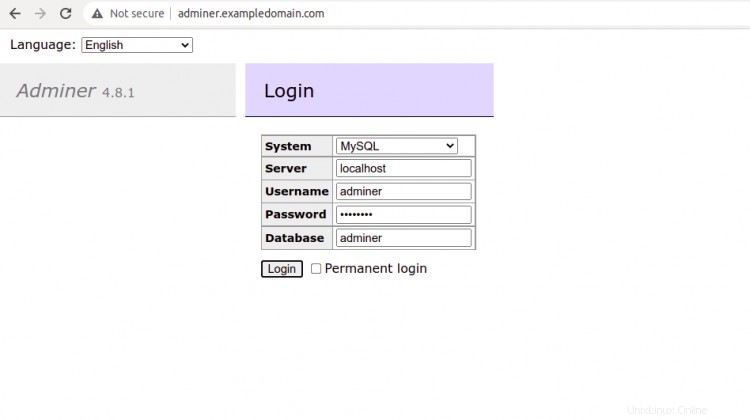
Proporcione su dirección de servidor MySQL o MariaDB, el nombre de la base de datos, el nombre de usuario, la contraseña y haga clic en Iniciar sesión. botón. Una vez que esté conectado a MariaDB, debería ver la siguiente página:
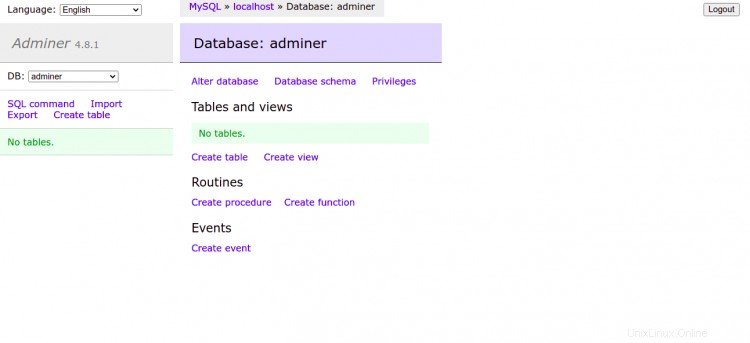
Desde aquí, puede realizar varias operaciones de base de datos, como crear tablas, vistas, procedimientos, funciones y más a través de un navegador web.
Conclusión
¡Felicidades! ha instalado correctamente Adminer en Alma Linux 8. Ahora puede agregar servidores de bases de datos remotos a Adminer y administrarlos desde la ubicación central. Siéntase libre de preguntarme si tiene alguna pregunta.